Saat ini memang sudah sangat viral salah satu kreator membuat video story dengan durasi pendek dan menambahkan spectrum dari media sosial Instagram, Facebook hingga WhatsApp. Bahkan sangat mudah sekali caranya untuk anda menambah efek spectrum saat membuatnya dan biasanya ini disebut dengan istilah trap nation.
Jika anda memang masih sangat awam dengan bagaimana cara untuk membuat efek spectrum maka anda sebenarnya bisa mendapatkan cara mudah mendapatkannya di youtube. Namun untuk anda yang memang sangat ingin belajar dalam mengenal dan menggunakan efek ini.
Maka anda bisa menggunakan aplikasi Kinemaster. Aplikasi ini akan membuat anda dengan sangat mudah saat akan membuat efek spectrum dengan sangat mudah dan terlihat sangat profesional. Dan berikut adalah beberapa langkah mudah yang bisa anda lakukan diantaranya adalah :
Langkah 1 : Siapkan video Spectrum
Usahakan untuk anda menyiapkan video spectrum yang akan anda gunakan, jika anda tidak memilikinya ada baiknya untuk anda mendownloadnya terlebih dahulu. Tujuannya adalah untuk mempermudah prosesnya.
- Buka youtube
- Ketikkan pada kolom pencarian “Spectrum Green Screen”
- Pilih Videonya
- Bagikan, Lalu Salin Link
- Buka Browser Google Chrome
- Paste / Tempel Link
- Ubah Url dan tambahkan SS misalnya contoh ssyoutube.com/abcdefwje
- Unduh video spectrum
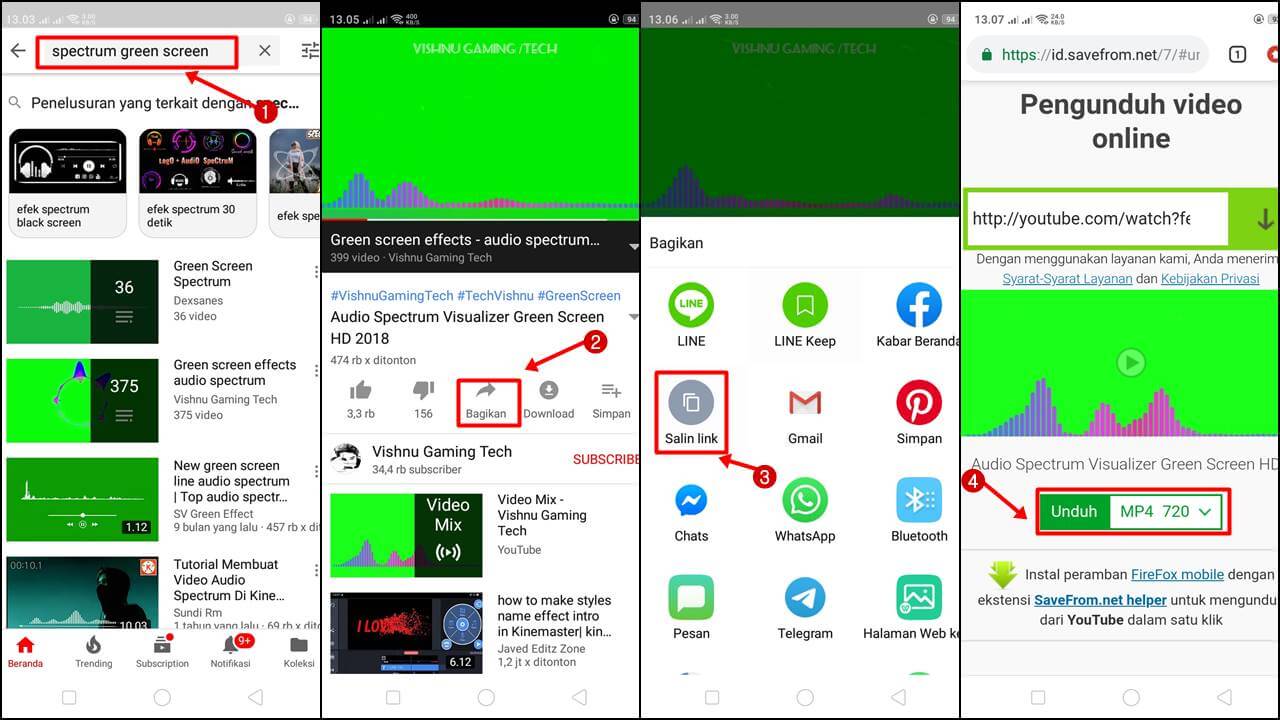
Langkah 2 : Buka aplikasi kinemaster
Karena anda ingin mengeditnya menggunakan aplikasi kinemaster, maka anda bisa membuka aplikasi ini,jika anda belum memilikinya maka anda bisa download terlebih dahulu. Hal ini berlaku untuk penggunaan kinemaster di smartphone ataupun di laptop dan komputer.
Langkah 3 : Memulai membuat project
Langkah selanjutnya anda bisa mulai membuat project dengan klik icon “+”
Langkah 4 : Tentukan rasio video
Cara membuat Spectrum di Kinemaster selanjutnya, anda bisa memilih aspek rasio video yang sesuai dengan kebutuhan dari video anda. anda bisa memilih rasio yang sesuai dengan kebutuhan dimulai dari yang terkecil yang yang besar. Usahakan anda sudah mengetahui rasio ukuran dari video sehingga anda tidak salah ukuran nantinya
Langkah 5 : Sisipkan Media
Jika sudah selesai, anda bisa klik media untuk menambahkan foto maupun video yang anda inginkan untuk tampil di video anda. Klik centang ketika anda sudah memilih foto yang tepat.
Langkah 6 : Pangkas foto
Jika anda sudah menemukan foto yang tepat namun anda merasa ukurannya tidak puasa maka anda bisa memangkas foto. Anda bisa memangkas dengan zoom out atau dengan zoom in sesuai dengan kebutuhan anda. usahakan untuk menyamakan tiap bagiannya sehingga hasilnya juga simetris dan enak dipandang.
Langkah 7 : Atur Durasi
Karena ini hanya media foto maka durasi fotonya sangat pendek, sehingga anda bisa memanjangkan durasi fotonya dengan sesuai waktu yang anda inginkan
Langkah 8 : Tambahkan Teks
Jika anda ingin menambahkan teks pada foto maka anda bisa memilih “lapisan dan klik Teks”. Anda bisa mulai menulis teks yang anda inginkan. Selain itu, anda juga bisa merubah font yang sesuai dengan apa yang anda inginkan. Bahkan anda juga bisa memperbesar dan mengecilkan huruf dan memanjangkan durasi teks.
Langkah 9 : Sisipkan Video Spectrum
Selanjutnya anda bisa memasukkan video spectrum dengan memilih media dari data anda. Setelah selesai anda bisa menghilangkan background hijau dari video dengan aktifkan kunci kromanya. Jangan lupa untuk mematikan volume dengan cara klik centang pada icon sound. Lalu anda bisa menambahkan audio yang anda inginkan dengan klik “+”.
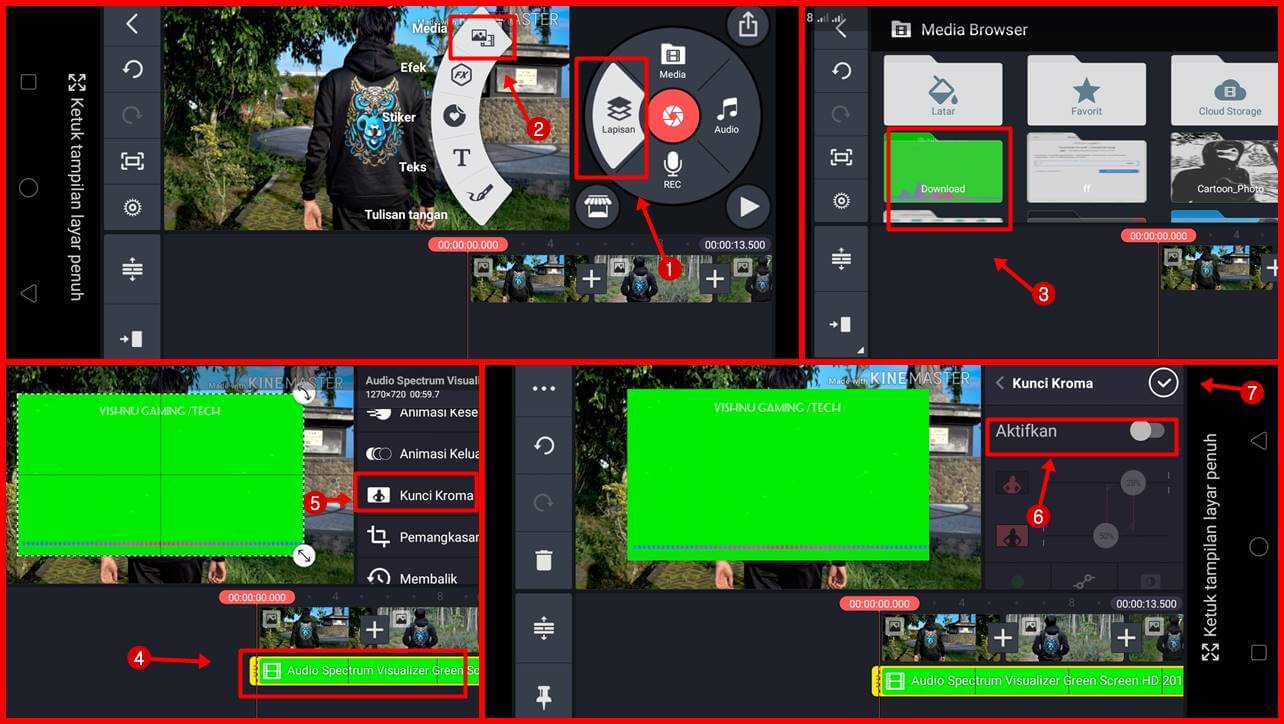
Note :
- Lapisan
- Media
- Pilih Spectrum yang sudah di unduh tadi di folder download
- Tap dan pilih ijo ijo paling bawah sendiri nomer 4
- Pilih Kunci Kroma
- Aktifkan (Menghilangkan Background Hijau Jadi Transparan)
- Centang
- Pilih video spectrum lagi
- Potong/Pemangkasan (Sisakan Bar dan Spektrum Saja Biar Rapi)
- Atur pemotongan sesuai keinginan kalian
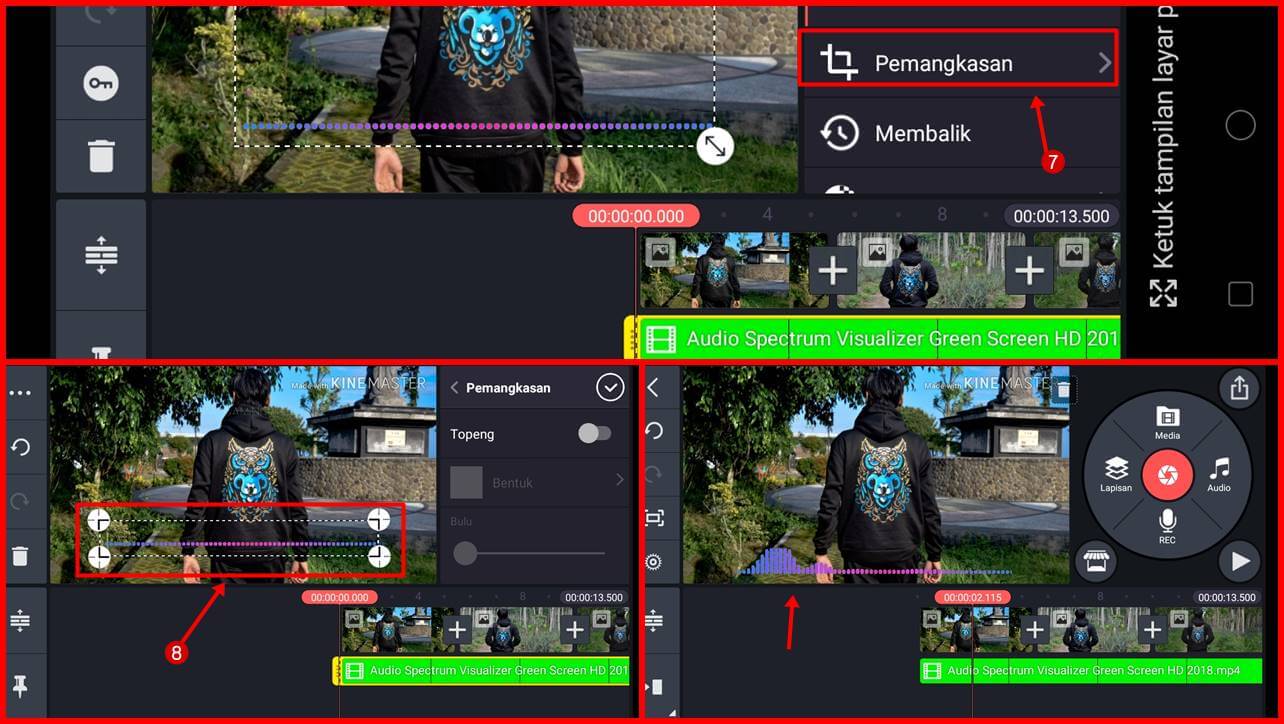
Baca Juga :
| • Cara Memotong Video Di Kinemaster Di Hp |
| • Cara Mempercepat Kecepatan Video |
| • Cara Memotong Lagu Di Kinemaster Mod |
Langkah 10 : Simpan Dan Share
Jika sudah selesai maka anda bisa klik menu share and save maka video spectrum anda sudah siap untuk anda share di akun sosial media yang anda inginkan.
Sangat mudah bukan cara membuat spectrum di kinemaster anda sudah bisa mulai mempraktekkannya.

